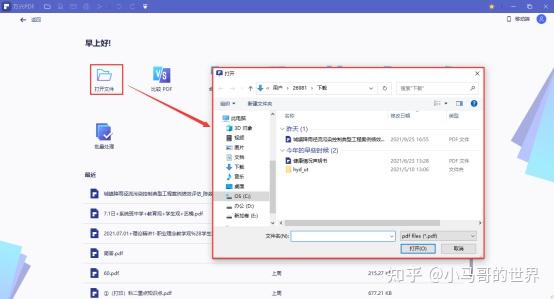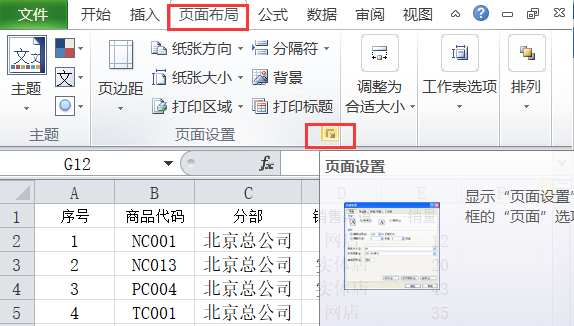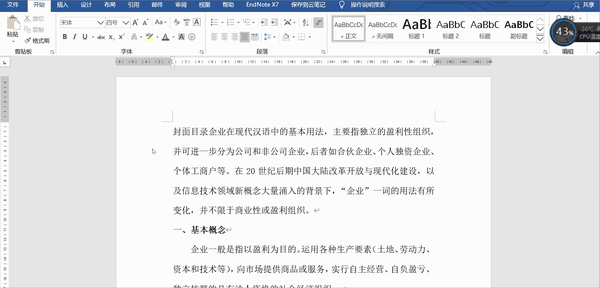- ppt图表坐标轴数值调整:流尽的橙色沙漏对比关系PPT模板素材(2)
- ppt图表图例文字修改:波峰形状的漂亮柱状图PPT图表素材下载
- ppt教程网:分享3个方法让内容很多的PPT一样美美哒
- ppt模板制作:PPT图表怎么做才好看?这10个注意点,80%的人都不知道!
下面的是PPT教程网给你带来的相关内容:
ppt加页码怎么设置:PPT技巧精选:如何添加页面的页码并控制它的位置呢?
今天微信群小伙伴在探讨有关这类问题,所以牛闪闪赶紧分享一下。
场景:公司公关,行政、HR、运营、市场等需要PPT增加页码设置的办公人士。
问题:如何用PPT页面添加页码并批量修改颜色?
解答:利用PPT的添加页码实现。
具体操作如下:
新建一个PPT,选择“离子”模板。
然后猛敲回车,插入多张PPT页面。

点击“插入—幻灯片编号—幻灯片编号”,点击“全部应用”。
设置完毕后,页面中就会出现页码编号。如下图箭头所示。
是不是很简单?高手们会认为这也算技巧也要讲?必须讲,大家发现一个问题没有,为什么编号会在上图箭头的位置?所以这里有个技能,掌握如何控制页码编号的位置?这里需要用到母版。
点击“视图-幻灯片母版“,找到第一个”主题母版”,看到下图中带#号的文本框,这个文本框就是页码编号的占位符,移动该文本框ppt加页码怎么设置,即可调整页码编号的位置。
请看下图动图的移动操作:

这里牛闪闪补充一点,如何让PPT首页不显示编码呢?只需要将插入页码设置页面,勾选“标题幻灯片中不显示“。(下图箭头处)
但还没有完ppt加页码怎么设置:PPT技巧精选:如何添加页面的页码并控制它的位置呢?,一定PPT的第一页是“标题幻灯片“版式,才能生效。
最后需要补充的是,PPT的自动页码编号,即是让首页不显示页码,但第二页的页码编号依然是从2开始的。
总结:PPT页码编号看似简单,但也藏有玄机,尤其是编码与母版的对应关系,请大家一定注意。
职领数组公式讲师-老王 Excel数组课6月开营
欢迎加入。
感谢你支持pptjcw.com网,我们将努力持续给你带路更多优秀实用教程!
上一篇:ppt添加动画在哪里设置:PPT如何添加动画效果图文教程(ppt如何添加动画窗格) 下一篇:ppt添加动画在哪里设置:PPT如何设置动画?_惠州计算机办公软件基础
郑重声明:本文版权归原作者所有,转载文章仅为传播更多信息之目的,如作者信息标记有误,请第一时间联系我们修改或删除,多谢。